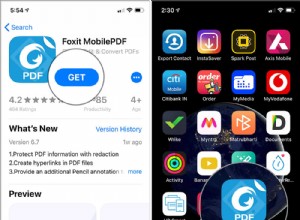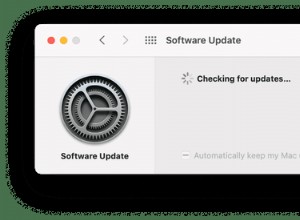تم الإعلان عن macOS Mojave في مؤتمر المطورين العالمي لشركة Apple في يونيو 2018 وتم إصداره رسميًا في 24 سبتمبر. هذا هو أول تحديث حديث لـ macOS لا يتم تسميته على اسم جبل أو سلسلة جبال ؛ بدلاً من ذلك ، أخذ اسمها من صحراء كاليفورنيا.
إليك بعض الميزات الرئيسية التي نعتقد أنك ستقدرها.

التصميم والواجهة
في الوضع المظلم macOS High Sierra ، أضافت Apple Dock وقلب شريط القوائم و… ليس أكثر من ذلك. في Mojave ، يعد الوضع المظلم ميزة على مستوى النظام تعمل على تعتيم أيقوناتك وتطبيقاتك وحتى تغيير صورة الخلفية لتلائم السمة.
بصرف النظر عن التفضيل الشخصي بين الضوء والظلام ، حيث يبدو كلا الإصدارين لامعين وواضحين ، فإن الوضع المظلم مفيد بشكل خاص عند استخدام جهاز Mac في بيئة مظلمة حتى لا يسبب إجهاد العين. كما أنه يجعل الألوان والصور تبدو أكثر حيوية ، وهو أمر رائع للمصورين والمصممين وأي شخص يعمل بشكل وثيق مع الوسائط.

الميزات
APFS
يتمثل أحد التحسينات الهائلة التي طرأت على Mojave ، مقارنةً بنظام macOS High Sierra ، في أن نظام ملفات Apple الجديد (APFS) سيعمل مع نظام التشغيل الجديد هذا. APFS ، نظام ملفات جديد تم الإعلان عنه مع High Sierra ، لن يعمل مع محركات Fusion ومحركات الأقراص الثابتة التقليدية. كان هذا محرجًا إلى حد ما ومثال آخر على إعلان Apple عن ميزة جديدة رائعة ، شيء يحتاجه الناس ، ثم عدم تقديمها ، أو أخذ وقت طويل حتى يحدث أي شيء.
APFS هو خليفة حديث لنظام الملفات الهرمي التقليدي (HFS +) ، والذي كان طريقة تنظيم ملفات Apple منذ عام 1998. عندما تم طرح هذا لمستخدمي iOS 10 ، أعطت الطرق التي تم تنظيم الملفات بها للمستخدمين مساحة إضافية ، والتي تأمل Apple - إلى جانب الكثير من الميزات الأخرى - أن تحدث عندما يتم إصدارها مع Mojave في وقت لاحق من العام.
عرض المعرض
تعمل الخلفية الصامتة للوضع الداكن على الصور أيضًا على إبراز طريقة عرض معرض Finder الجديدة حقًا. إنه يحل محل عرض High Sierra's Cover Flow ، والذي كان خيارًا على أجهزة Mac منذ عام 2010 ، مع صورة معاينة أكبر بكثير. يوجد أيضًا شريط جانبي لعرض البيانات الوصفية لكل ملف ، لذلك في Mojave ، لديك أفضل ما في كلا العالمين:التمرير الجذاب عبر ملفاتك (مفيد إذا كنت لا تتذكر اسم الملف الذي تبحث عنه) بالإضافة إلى أنه سهل الاستخدام معلومات مثل الحجم وتاريخ الإنشاء وآخر تعديل إذا كانت عدة ملفات تبدو متشابهة من المعاينة.
بالضغط على مفتاح المسافة ، يمكنك أيضًا إلقاء نظرة سريعة على الملفات القائمة على الصور ، بما في ذلك ملفات PDF ، وإجراء تعديلات بسيطة من Finder مباشرة مثل الاقتصاص أو التدوير أو حتى إضافة توقيع. يعد عدم الاضطرار إلى فتح تطبيقات أخرى لإجراء تعديلات تستغرق بضع ثوانٍ ميزة إضافية كبيرة لـ Mojave.
الأكوام
أدركت Apple أن الملفات يمكن أن تتراكم بسرعة على سطح مكتب المستخدم ، ولذلك في macOS Mojave ، قاموا بتقديم Stacks. هذه أكوام تلقائية من الملفات منظمة حسب النوع ، لذا يمكنك تحديد تجميع مستندات سطح المكتب حسب ما إذا كانت صورة أو ملف PDF أو جدول بيانات أو لقطة شاشة أو نوع ملف آخر. ليس لدى macOS High Sierra هذه الميزة.
تتوفر الحزم المكدسة فقط للملفات الموجودة على سطح المكتب ، وهو أمر مؤسف لأنه كان من الممكن أن يكون ميزة سهلة الاستخدام في جميع أنحاء النظام. نظرًا لأن معظم الملفات مثبتة على سطح المكتب لسهولة الوصول إليها ، فقد لا ينجح ذلك للمستخدمين الذين يرغبون في الحصول على ملف متاح على الفور بدلاً من النقر فوق Stack ، ولكن قد تكون الخطوة الإضافية تستحق العناء لإلغاء تشويش سطح المكتب.
لقطات الشاشة
تمامًا كما قلل مفتاح المسافة من الحاجة إلى فتح تطبيقات أخرى لتحرير الملفات في Finder ، قامت Apple بتكييف وظيفة لقطة الشاشة لتكون أكثر سهولة في الاستخدام - في الواقع ، تشبه إلى حد كبير وظيفة لقطة الشاشة على iOS. بدلاً من فتح الملف وتحرير لقطة الشاشة في تطبيق آخر مثل Photoshop ، كما هو الحال في High Sierra ، عند التقاط لقطة شاشة في Mojave ، ستظهر معاينة صغيرة على الجانب الأيمن من الشاشة. حدده لإجراء تعديلات على الفور مثل الاقتصاص والتدوير.

تطبيقات
التصفح الخاص في Safari
تم وصف Safari على High Sierra بأنه أسرع متصفح في العالم ، ولكن تم تحديثه أيضًا لتقليل مصدر إزعاج معين على الويب ، وتشغيل مقاطع الفيديو تلقائيًا ، بالإضافة إلى الحد من ملفات تعريف الارتباط للتتبع.
لا توجد إصلاحات كبيرة ، ولكن Mojave يذهب إلى أبعد من ذلك في جعل استخدام الإنترنت أكثر متعة من خلال السماح لك بحظر صخب الوظائف الإضافية لوسائل التواصل الاجتماعي. كما أنه يحظر ملفات تعريف الارتباط وبصمات الأصابع الرقمية ، بحيث يبدو أحد أجهزة Mac مثل أي جهاز آخر ، مما يجعل من الصعب على الشركات تتبع المستخدمين بين المواقع.
الصفحة الرئيسية
ليست جديدة تمامًا ، نظرًا لأن هذه التطبيقات مستوردة من iOS ، ولكن في Mojave ، فهذه هي المرة الأولى التي نراها على macOS. ستجلب "الأخبار" أهم الأخبار والقصص الشائعة والمحتوى المخصص إلى سطح المكتب لديك ، وبصراحة ، لقد مضى وقت طويل.
سيكون تطبيق Home متاحًا أيضًا على Mojave ، ومن المنطقي أن يكون لديك التطبيق للتحكم في جميع HomeKit المتوفرة على جهاز Mac:إذا كنت تعمل وتحتاج إلى تغيير الإضاءة ، فلا داعي لبدء الوصول إلى هاتفك .
مذكرة صوتية
تطبيق Voice Memo قادم أيضًا إلى macOS ، وعلى الرغم من أنه من غير المحتمل أن يكون مشهورًا على جهاز Mac كما هو الحال على iPhone لتسجيل المذكرات السريعة ، فهذا يعني أنه ستكون هناك مزامنة أكثر كفاءة عبر الأجهزة. لذلك ، يمكن مزامنة المذكرة التي تم تسجيلها على جهاز iPhone الخاص بك في طريقك إلى العمل بسلاسة مع جهاز Mac عند تسجيل الدخول ، وبذلك تكون المذكرات في المكان الذي تريده تمامًا.
متجر التطبيقات
وفقًا لشركة Apple ، يخضع متجر Mac App Store لإصلاحات كبيرة في Mojave.
سئم العديد من مستخدمي Mac من صعوبة البحث عن التطبيقات والتنقل في المتجر ، وغالبًا ما يحتاجون إلى البحث عن شيء ما عبر الإنترنت وتنزيله مباشرةً من خلال موقع الويب للتطبيق أو خدمة جهة خارجية ، حتى عندما تعلم أن التطبيق يجب أن يكون في مكان ما في متجر التطبيقات.
تقدم Apple أيضًا للمطورين تجارب مجانية ومحدودة الوقت للتطبيقات المدفوعة ، كطريقة لتشجيع المستهلكين على شراء التطبيقات بعد استخدامها لفترة تجريبية. في الوقت الحالي ، لا يستطيع المطورون القيام بذلك من خلال متجر التطبيقات ، لذلك يأمل المطورون أن يشجعوا معدلات تنزيل وتحويل أعلى لأن الأشخاص لن يتجنبوا الأشخاص الذين لديهم علامة سعر إذا كان بإمكانهم تنزيلها وتجربتها مجانًا.
من الناحية النظرية ، مع وصول تطبيقات iOS إلى macOS ، يجب أن يؤدي ذلك إلى تنشيط سوق تطبيقات Mac. يجب أن يسهل هذا أيضًا على المطورين إنشاء تطبيقات لنظام التشغيل Mac حيث يمكنهم إنشاء إصدارات مماثلة أو في الوقت المناسب ، لنظامي macOS و iOS ؛ على الرغم من ذلك ، كما هو الحال مع العديد من إعلانات Apple ، فإنهم لا يعدون بأن هذا سيكون بالتأكيد جاهزًا في الوقت المناسب لبدء Mojave في الخريف.
ملخصنا:macOS High Sierra vs Mojave
على الرغم من أن Mojave لا يمثل قفزة كبيرة إلى الأمام من High Sierra ، يمكننا أن نرى الكثير من الميزات الجديدة اللائقة التي سيستفيد منها الناس. على وجه الخصوص ، سيكون وضع Dark Mode و Desktop Stacks ونظام الملفات الجديد والمظهر السريع مفيدًا.
عندما تكون جاهزًا للترقية ، تأكد من القيام بما يلي أولاً:
- احتفظ بنسخة احتياطية من بياناتك الأكثر أهمية.
- إزالة البريد غير الهام من مجلدات النظام - يقوم CleanMyMac X بذلك بشكل رائع.
- قم بتحديث جميع تطبيقاتك (بالنقر فوق التحقق من وجود تحديثات في Mac App Store).
- احذف الملفات الكبيرة والقديمة لتوفير مساحة على محرك الأقراص.
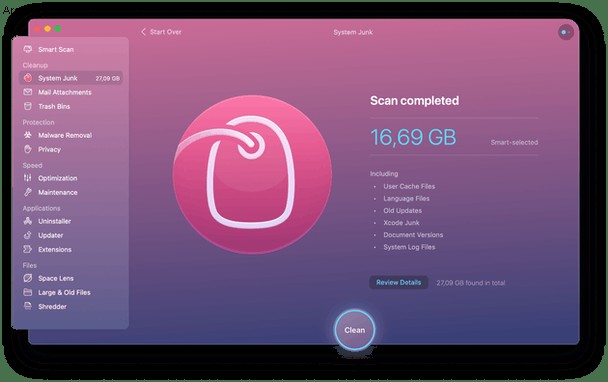
شكرا للقراءة وتنزعج!